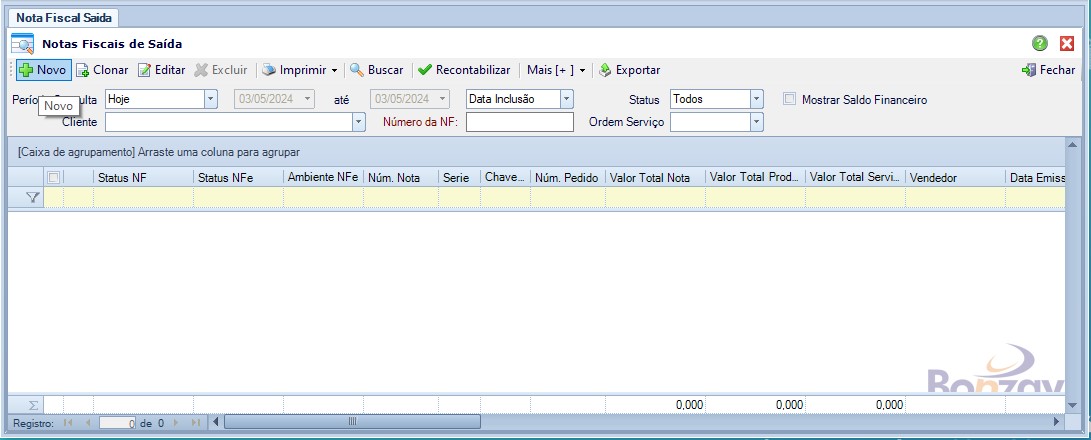Mudanças entre as edições de "Notas Fiscais de Saída"
(→Botões) |
(→Botões) |
||
| Linha 21: | Linha 21: | ||
[[Arquivo:Botão Buscar 2.jpg]] - Busca documento(s) conforme o filtro aplicado.<br/> | [[Arquivo:Botão Buscar 2.jpg]] - Busca documento(s) conforme o filtro aplicado.<br/> | ||
[[Arquivo:Recontablilizar.jpg]] - Refaz o lançamento contábil do documento selecionado, quando usa a contabilização.<br/> | [[Arquivo:Recontablilizar.jpg]] - Refaz o lançamento contábil do documento selecionado, quando usa a contabilização.<br/> | ||
| − | [[Arquivo:Botão | + | [[Arquivo:Botão Mais2.jpg]] - Menu com Funções.<br/> |
[[Arquivo:Botão Exportar.jpg]] - Exporta o XML da Nota Fiscal Eletrônica.<br/> | [[Arquivo:Botão Exportar.jpg]] - Exporta o XML da Nota Fiscal Eletrônica.<br/> | ||
[[Arquivo:BotaoFechar.png]] - Fecha o formulário atual.<br/> | [[Arquivo:BotaoFechar.png]] - Fecha o formulário atual.<br/> | ||
Edição das 15h02min de 6 de maio de 2024
Módulo: Comercialização
Versão Referência: 3.5.4.7
Introdução
Tela de emissão de Nota Fiscal Eletrônica e consulta de notas fiscais de saídas emitidas.
Localização
A tela Notas Fiscais de Saída pode ser acessada no caminho:
COMERCIALIZAÇÃO> VENDAS> TRANSAÇÕES> Nota Fiscal Saída
Botões
![]() - Cria uma nova nota fiscal.
- Cria uma nova nota fiscal.
![]() - Inicia uma nova nota fiscal a partir do clone de outro documento existente.
- Inicia uma nova nota fiscal a partir do clone de outro documento existente.
![]() - Edita o documento selecionado.
- Edita o documento selecionado.
![]() - Exclui o documento selecionado que esteja com status aberto.
- Exclui o documento selecionado que esteja com status aberto.
![]() - Opções de impressão de documentos a partir da nota fiscal selecionada no Grid.
- Opções de impressão de documentos a partir da nota fiscal selecionada no Grid.
![]() - Busca documento(s) conforme o filtro aplicado.
- Busca documento(s) conforme o filtro aplicado.
![]() - Refaz o lançamento contábil do documento selecionado, quando usa a contabilização.
- Refaz o lançamento contábil do documento selecionado, quando usa a contabilização.
![]() - Menu com Funções.
- Menu com Funções.
![]() - Exporta o XML da Nota Fiscal Eletrônica.
- Exporta o XML da Nota Fiscal Eletrônica.
![]() - Fecha o formulário atual.
- Fecha o formulário atual.
Campos
Número da NF: Digite o número da nota fiscal que desejar consultar.
Mostrar Saldo Financeiro: Marque a flag para mostrar o saldo a receber da nota fiscal em consulta, visualizado em coluna Saldo Financeiro disponível na linha do Grid.
Combos
Período Consulta: Informado padrão Hoje, portanto pode ser consultado também pelos "Últimos 5 dias", "Últimos 15 dias", "Últimos 30 dias" ou selecione Entre. Nesse último, informe a data inicial e a data final do filtro. No tipo de filtro de data mostra padrão da pesquisa por Data Inclusão, se desejar pode aplicar o filtro por Data Entrada ou Data Emissão.
Status: Informado o valor padrão Todos, podendo ser aplicado a situação: Aberto, Fechado, Cancelado ou Todos.
Cliente: Selecione o cliente que desejar consultar a nota fiscal emitida.
Ordem Serviço: Informe o número da ordem (O.S.), quando desejar consultar uma nota fiscal emitida a partir de uma ordem de serviço.
Autor: Elisangela Aguiar (elisangela@bonzay.com.br) em 04/05/2024.
Revisor: